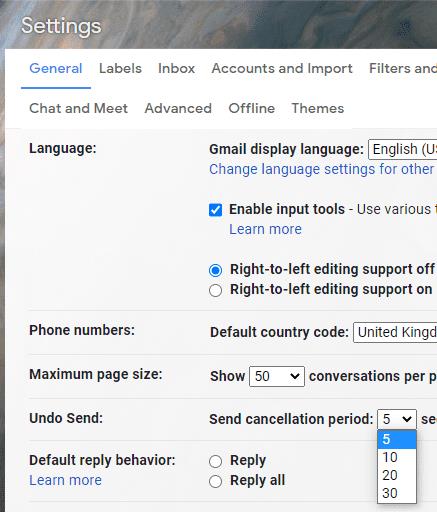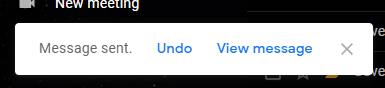Ak ste jedným z mnohých ľudí, ktorí kedy napísali e-mail, skontrolovali ho a potom klikli na tlačidlo Odoslať, keď ste si všimli, že ste urobili chybu, nie ste sami. Tento druh chyby je frustrujúco bežný a ľahko sa robí. Zvyčajne to vedie k tomu, že musíte okamžite poslať následný e-mail a dúfať, že medzitým nikto neodpovie.
Jednou z viac podceňovaných funkcií Gmailu je možnosť „Zrušiť odoslanie“. Táto možnosť pomáha v situáciách, keď omylom stlačíte odoslať. V predvolenom nastavení vám Google poskytuje päťsekundové okno na zrušenie odosielania e-mailu, ale ak chcete, môžete ho predĺžiť až na 30 sekúnd.
Funkcie odvolania e-mailu existujú aj na iných e-mailových platformách, ale sú prinajlepšom veľmi nespoľahlivé, pretože používatelia sa musia rozhodnúť akceptovať zrušenie, čo ich zvyčajne upozorní na e-mail s chybou. Riešenie Gmailu je v skutočnosti spoľahlivé, dosahuje to však len odložením odoslania e-mailu, kým nevyprší časovač.
Tip: Mali by ste si byť vedomí časového oneskorenia, ak posielate e-maily citlivé na čas, pretože ak necháte odosielanie e-mailov na poslednú sekundu, môže to spôsobiť zmeškanie pevných termínov.
Ak chcete nakonfigurovať obdobie zrušenia odosielania, musíte prejsť do nastavení Gmailu. Ak to chcete urobiť, kliknite na ikonu ozubeného kolieska v pravom hornom rohu a potom kliknite na „Zobraziť všetky nastavenia“.

Kliknite na ikonu ozubeného kolieska a potom kliknite na „Zobraziť všetky nastavenia“.
Na karte „Všeobecné“ v nastaveniach nájdite časť „Zrušiť odoslanie“ a potom z rozbaľovacej ponuky vyberte preferované časové obdobie. máte na výber 5, 10, 20 a 30 sekúnd. Po výbere prejdite do spodnej časti stránky a kliknite na „Uložiť zmeny“.
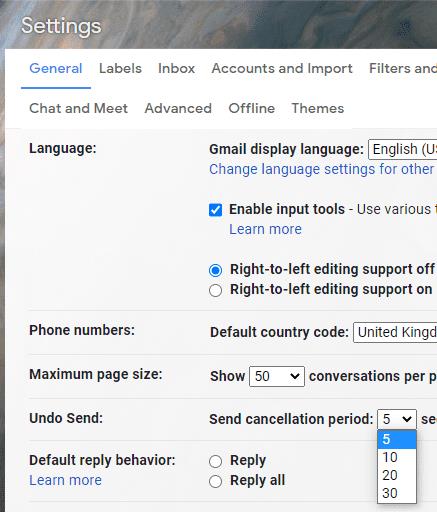
V rozbaľovacom poli „Zrušiť odoslanie“ vyberte požadované obdobie zrušenia.
Ak chcete zrušiť odoslanie e-mailu, kliknite na „Späť“ v ľavom dolnom rohu hneď po odoslaní e-mailu.
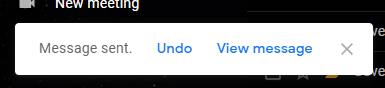
Kliknutím na „Späť“ v ľavom dolnom rohu zrušíte odoslanie e-mailu.